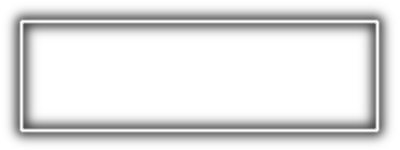die disk ist nicht zwingend notwendig, es reichen auch nur die nötigen daten zum installieren..

Öffnen Sie die Systemsteuerung und dort die „Regions- und Sprachoptionen“. Falls bei Ihnen in der Systemsteuerung zunächst die Aufforderung „Wählen Sie eine Kategorie“ erscheint, wählen Sie die Kategorie „Datums-, Zeit-, Sprach- und Regionaleinstellungen“ durch Doppelklick aus, dort finden Sie dann das Systemsteuerungssymbol mit dem Globus. Öffnen Sie es und wählen Sie auf der Seite „Sprachen“ das Kästchen „Dateien für ostasiatische Sprachen installieren“. Bestätigen Sie die Meldung durch klicken auf OK und klicken Sie dann in den Regions- und Spracheinstellungen auf „Übernehmen“. Dann werden die zusätzlichen Dateien installiert, wozu Sie möglicherweise Ihre WindowsXP-CD einlegen müssen. Danach muß der Rechner einmal neu gestartet werden. Nehmen Sie unbedingt die Windows-CD wieder aus dem Laufwerk, damit der Rechner nicht versehentlich von der CD bootet.





Danach gehen Sie wieder in die „Regions- und Sprachoptionen“ auf die Seite „Sprachen“ und klicken dort auf die Schaltfläche „Details…“. Im neu geöffneten Fenster „Textdienste und Eingabesprachen“ klicken Sie auf „Hinzufügen…“. Unter „Eingabegebietsschema“ können Sie jetzt Japanisch auswählen. Danach klicken Sie auf OK. Jetzt haben Sie bei den installierten Diensten Japanisch hinzugefügt. Klicken Sie dann auf die Schaltfläche „Eingabegebietsschema-Leiste…“ und wählen die Option „Zusätzliche Symbole oberhalb der Taskleiste anzeigen“ und bestätigen Sie Ihre Auswahl mit OK“. Schließen Sie jetzt alle Fenster der Systemsteuerung mit OK. Auch die Systemsteuerung selbst können Sie jetzt schließen.
Sie können jetzt z.B. Word öffnen. Unten auf der Taskleiste können Sie jetzt (statt DE) JP auswählen und bekommen damit die Unterstützung für eine japanische Tastatur. Mit der physikalischen deutschen Tastatur geht’s aber auch, es sind allerdings z.B. z und y vertauscht. Wesentlich ist jetzt noch, dass Sie den Inputmode „Hiragana“ auswählen und einen japanischen Font innerhalb von Word. Die Auswahl für den Inputmode erreichen Sie über das A, das rechts neben der Tastaturauswahl JP in der Taskleiste steht.
Interessant ist noch, dass man die Einstellungen an das Benutzerkonto koppeln kann. Dazu geht man wieder in die Systemsteuerung in die „Regions- und Sprachoptionen“. Auf der Seite „Sprachen“ unter „Details…“ kann man ein Standard-Eingabegebietsschema auswählen. Und auf der Seite „Erweitert“ (im Fenster „Regions- und Sprachoptionen“) kann man bestimmen, dass alle Einstellungen auf das aktuelle Benutzerkonto und das Standardbenutzerprofil angewendet werden sollen. Mit diesen Mitteln lässt sich ein Rechner konfigurieren, bei dem ein Benutzer normalerweise japanisch schreibt und der andere normalerweise auf deutsch.
Das ganze dann auf Vietnamesisch 
http://www.junko.de/nihongocomp.0.html  <-- das zum beispiel
<-- das zum beispiel